- Warum stürzt The Division 2 immer wieder ab?
- Minimale Systemvoraussetzungen:
- Empfohlene Systemanforderungen:
- So beheben Sie das Problem mit dem Absturz von The Division 2
- 1. Führen Sie die The Division 2-Datei direkt aus
- 2. Führen Sie das Spiel als Administrator aus
- 3. Grafiktreiber aktualisieren
- 4. Führen Sie die Problembehandlung für die Windows-Kompatibilität aus
- 5. Ändern Sie die Größe des virtuellen Speichers
- 6. Deaktivieren Sie Nvidia V-Sync für The Division 2
- 7. Aufgabenpriorität ändern
- 8. Verringern Sie die Grafikeinstellungen im Spiel
- 9. Steam-Overlay deaktivieren
- 10. Discord-Einstellungen anpassen
- 11. Passen Sie die Nvidia-Systemsteuerungseinstellungen an
- 12. Passen Sie die AMD-Systemsteuerungseinstellungen an
- 13. Spieldateien überprüfen
- 14. Antivirus vorübergehend deaktivieren
- 15. Deinstallieren Sie Windows 10-Updates (instabile/fehlerhafte Versionen)
- 16. Reinigen Sie temporäre Dateien
- 17. Verwenden Sie die CPU- und GPU-Taktgeschwindigkeit mit den Standardeinstellungen
- 18. BIOS (CMOS) zurücksetzen und aktualisieren
- Wie überprüfe ich den Cache auf dem Division 2-PC?
- Ist The Division 2 auf dem PC?
- Wie kann man beheben, dass Division 2 nicht auf Steam startet?
- Warum stürzt die Division 2 immer wieder bei mir ab?
- Warum wird Tom Clancy’s The Division nur auf der Hälfte des Bildschirms angezeigt?
- Wie behebt man den Absturz von Division 2 unter Windows 10?
- Wie behebe ich die Aufteilung auf Steam?
- Warum stürzt Division 2 immer wieder auf meinem PC ab?
- Wie starte ich die Division 2 auf Steam?
- Was ist Tom Clancy’s The Division 2?
- Wie behebt man den Absturz von Division 2 unter Windows 10?
- Wie ändere ich die DPI-Einstellung in Division 2?
- Warum stürzt Guild Wars 2 auf meinem PC immer wieder ab?
Tom Clancy’s The Division 2 ist ein Online-Action-RPG (Rollenspiel), das von Massive Entertainment entwickelt und bereits im Februar 2019 von Ubisoft veröffentlicht wurde. Dieses Spiel bietet grundsätzlich mehr Erweiterungen bei Missionen und Herausforderungen, fortschrittliche Innovationen usw. die Wahrscheinlichkeit ist hoch genug, dass Sie Probleme mit The Division 2 Crashing auf Ihrem Windows-PC haben, während Sie versuchen, es zu starten. Wenn dies der Fall ist, können Sie dieser Anleitung folgen, um das Problem zu beheben.
Es ist durchaus zu erwarten, dass solche Absturzprobleme auf dem PC auftreten, wenn Spieler versuchen, das Spiel zu starten, was sehr frustrierend ist. Manchmal startet das Spiel überhaupt nicht, was fast ein ähnliches Problem ist. Glücklicherweise haben wir hier ein paar mögliche Problemumgehungen geteilt, die Ihnen helfen sollten. Unabhängig davon, welche PC-Konfiguration Sie verwenden, weisen die meisten PC-Spiele mehrere Fehler oder Stabilitätsprobleme auf, die mit dem Startvorgang in Konflikt geraten können.
Warum stürzt The Division 2 immer wieder ab?
Es scheint, dass das Problem mit dem Startabsturz bei den PC-Spielen aufgrund von Kompatibilitätsproblemen mit Ihrem PC und dem Spiel auftreten könnte. Dagegen können eine veraltete Spielversion, veraltete Grafiktreiber, eine ältere Version des Spielstartprogramms, veraltetes Windows, unnötige im Hintergrund ausgeführte Aufgaben usw. mehrere Probleme beim Starten des Spiels verursachen.
Darüber hinaus können Probleme mit den Start-Apps, einer veralteten DirectX-Version, einer übertakteten CPU/GPU, Problemen mit Microsoft Visual C++ Redistributables, Overlay-Apps, Problemen mit Antivirenprogrammen usw. mehrere Probleme mit dem Spiel auf dem Windows-PC auslösen, z.
- Möglicherweise ist Ihre PC-Konfiguration veraltet oder nicht mit den Systemanforderungen des Spiels The Division 2 kompatibel. Um dies zu überprüfen, können Sie die Systemanforderungen unten überprüfen.
- Eine fehlende oder beschädigte Spieledatei kann auch mehrere Probleme wie Abstürze oder Verzögerungen auslösen.
- Irgendwie ist Ihr Windows-Betriebssystem oder Ihre GPU-Treiberversion veraltet.
- Möglicherweise ist die DirectX-Version nicht auf dem neuesten Stand.
- Eine veraltete Grafikkarte kann manchmal auch mit dem Direct3D Feature Level inkompatibel werden.
- Vielleicht ist das Spiel The Division 2 oder der Steam-Client für eine Weile veraltet.
- Ein paar unnötige Aufgaben, die im Hintergrund ausgeführt werden, können auch viele Systemressourcen verbrauchen, die zu Absturzproblemen führen können.
- Manchmal kann auch die standardmäßige Windows Defender-Firewall oder ein Antivirenprogramm eines Drittanbieters die ordnungsgemäße Ausführung von ausführbaren Spieldateien blockieren.

Minimale Systemvoraussetzungen:
- Betriebssystem: 64-Bit-Windows 7 SP1 | 8.1 | 10
- ZENTRALPROZESSOR: AMD FX-6350 | Intel Core I5-2500K
- GPU: AMD Radeon R9 280X | NVIDIA GeForce GTX 780
- RAM: 8GB
- VRAM: 3GB
- DIREKT X: DirectX11 | 12
Empfohlene Systemanforderungen:
- Betriebssystem: 64-Bit-Windows 10
- ZENTRALPROZESSOR: AMD Ryzen 5 1500X | Intel Core I7-4790
- GPU: AMD RX480 | Nvidia GeForce GTX 970
- RAM: 8GB
- VRAM: 4GB
- DIREKT X: DirectX11 | 12
So beheben Sie das Problem mit dem Absturz von The Division 2
Hier haben wir einige der möglichen Lösungen geteilt, die Sie manuell selbst durchführen können, um dieses Problem vollständig zu lösen. Also, ohne noch mehr Zeit zu verschwenden, lassen Sie uns darauf eingehen.
Anzeige
1. Führen Sie die The Division 2-Datei direkt aus
Wenn Sie das Spiel Division 2 nicht ordnungsgemäß über den Steam-Client starten können, stellen Sie sicher, dass Sie die Datei TheDivision2.exe direkt aus dem installierten Spielordner ausführen. Dazu:
- Offen Dampf > Klicken Sie auf Bibliothek.
- Jetzt, Rechtsklick an Die Abteilung 2 von der Liste.
- Klicke auf Verwalten > Klicken Sie auf Lokale Dateien durchsuchen.
- Doppelklick das TheDivision2.exe Datei aus dem Ordner des installierten Spiels.
- Es sollte das Spiel ausführen, wenn es Probleme mit Ihrem Steam Launcher gibt.
2. Führen Sie das Spiel als Administrator aus
Manchmal kann das Ausführen eines Programms unter Windows ohne Administratorzugriff Sie verärgern, da das Benutzerkontensteuerungssystem keinen ordnungsgemäßen Zugriff zum Ausführen gewährt. Daher ist es für jedes Spiel auf einem Windows-PC/Laptop erforderlich, dem Administrator Zugriff zu gewähren. Das zu tun:
- Rechtsklick auf dem installierten TheDivision2.exe Datei.
- Auswählen Eigenschaften > Klicken Sie auf die Kompatibilität Tab.
- Aktivieren Sie die Führen Sie dieses Programm als Administrator aus Kontrollkästchen.
- Klicke auf Sich bewerben und schlagen OK Änderungen zu speichern.
3. Grafiktreiber aktualisieren
Wenn Sie die Nvidia-Grafikkarte verwenden, aktualisieren Sie die GeForce Experience-App auf Ihrem PC von der offiziellen Nvidia-Website hier. Wenn Sie jedoch die AMD-Grafikkarte auf Ihrem System verwenden, aktualisieren Sie die neuesten AMD-Treiber von hier.
Anzeige
Andernfalls können Sie den Treiber manuell von Ihrem System aus aktualisieren.
- Drücken Sie Windows + X Schlüssel zum Öffnen Schnellzugriffsmenü.
- Wählen Sie nun aus Gerätemanager > Doppelklick an Display-Adapter es zu erweitern.
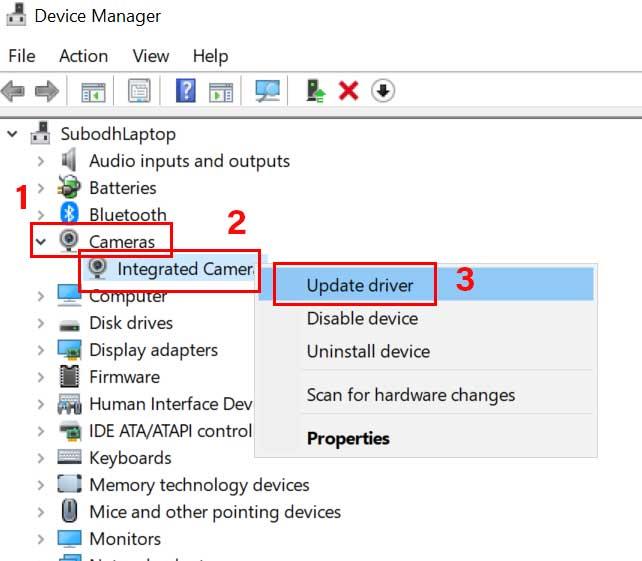
- Rechtsklick auf der aktiven oder dedizierten Grafikkarte > Auswählen Treiber aktualisieren.
- Wählen Automatisch nach Treibern suchen > Wenn ein Update verfügbar ist, wird es automatisch heruntergeladen und installiert.
- Lassen Sie den Vorgang also abschließen. Wenn Sie fertig sind, starten Sie Ihr System neu.
4. Führen Sie die Problembehandlung für die Windows-Kompatibilität aus
Windows Program Compatibility Troubleshooter ist ein integriertes Dienstprogramm, mit dem Benutzer überprüfen können, ob das jeweilige Programm auf dem aktuellen Windows-Betriebssystem ausgeführt werden kann oder nicht. Wenn nicht, kann der Benutzer eine Windows-Betriebssystemversion einer älteren Generation auswählen, damit das Programm ordnungsgemäß ausgeführt wird.
Anzeige
- Gehen Sie zum installierten Verzeichnis des Spiels The Division 2 auf Ihrem Computer. [Normalerweise ist es unter zu finden C:\Programme (x86)\Ubisoft\Ubisoft Game Launcher\games\Tom Clancy’s The Division 2]
- Wenn Sie das Spiel auf einem anderen Laufwerk installiert haben, gehen Sie zu diesem Ort.
- Jetzt, Rechtsklick an „TheDivision.exe“ Datei > Auswählen Eigenschaften.

- Gehen Sie zum Kompatibilität Registerkarte > Aktivieren ‚Starte dieses Programm im Kompatibilitätsmodus für:‘ nach Ihren Vorlieben.
- Klicke auf Ändern Sie die hohen DPI-Einstellungen.
- Aktivieren Sie das Kontrollkästchen neben „Verhalten bei hoher DPI-Skalierung außer Kraft setzen“.
- Auswählen „Skalierung durchgeführt von: Anwendung“.
- Klicke auf OK Änderungen zu speichern.
- Aktivieren Sie abschließend das Kontrollkästchen neben „Vollbildoptimierungen deaktivieren“ > Klicken Sie auf Sich bewerben und dann OK Änderungen zu speichern.
5. Ändern Sie die Größe des virtuellen Speichers
Falls Ihr RAM-Speicherplatz knapp ist und Sie das Gefühl haben, dass Ihr Spiel aufgrund von unzureichendem RAM abstürzt, sollten Sie die Größe des virtuellen Speichers und die Größe der automatischen Auslagerungsdatei ändern. Dazu:
- Gehe zu Dateimanager und Rechtsklick an Dieser PC.
- Auswählen Eigenschaften > Klicken Sie auf Erweiterte Systemeinstellungen aus dem linken Bereich.
- Wenn Sie von UAC dazu aufgefordert werden, klicken Sie auf Ja Administratorrechte zu geben.
- Klicken Sie nun auf die Fortschrittlich Registerkarte aus der Systemeigenschaften Möglichkeit.
Anzeige
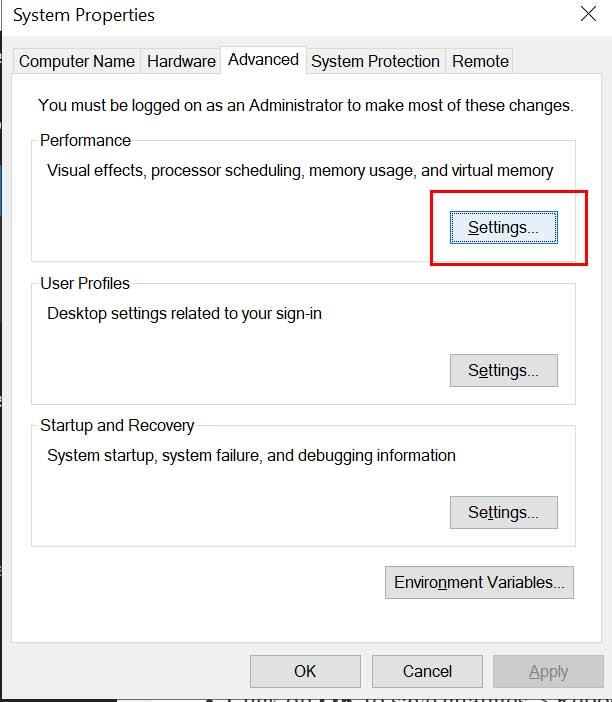
- Klicke auf Einstellungen von dem Leistung Sektion.
- Gehen Sie zum Fortschrittlich Registerkarte aus der Performance-Optionen Fenster.
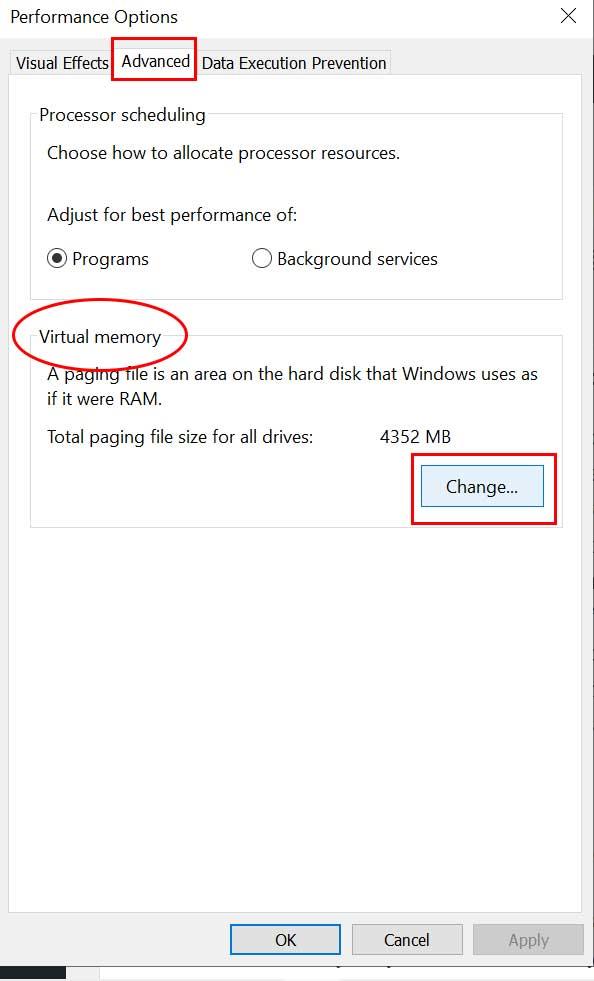
- Klicken Sie anschließend auf Veränderung von dem Virtueller Speicher Sektion.
- Hier Häkchen das Kontrollkästchen von „Größe der Auslagerungsdatei für alle Laufwerke automatisch verwalten“.
- Klicke auf OK um die Änderungen zu speichern > Starten Sie Ihren Computer neu.
6. Deaktivieren Sie Nvidia V-Sync für The Division 2
Die vertikale Synchronisierung (V-Sync) in Ihrem Spiel kann als G-Sync oder FreeSync bezeichnet werden. Nun, das Problem ist, dass diese spezielle Funktion zwar nicht so nützlich ist, aber das Gameplay stark beeinflusst. Viele Grafikprobleme, Abstürze, niedrige FPS-Anzahl können aufgrund von aktiviertem V-Sync auftreten. Da Nvidia Control Panel auch mit V-Sync ausgestattet ist, sollten Sie es ausschalten.
- Rechtsklick auf Ihrem Desktop-Bildschirm (leer).
- Auswählen Nvidia-Systemsteuerung > Gehe zu 3D-Einstellungen.
- Klicke auf 3D-Einstellungen verwalten > Auswählen Programmeinstellungen.
- Jetzt müssen Sie Ihren installierten Spielordner von The Division 2 hinzufügen. [Der Standardpfad sollte wie folgt aussehen C:\Programme (x86)\Ubisoft\Ubisoft Game Launcher\games\Tom Clancy’s The Division 2]
- Falls Sie Ihr Spiel „The Division 2“ auf einem anderen Laufwerk installiert haben, wählen Sie es entsprechend aus.
- Scrollen Sie nach dem Hinzufügen nach unten zur Liste und wählen Sie sie aus Aus zum Vertikale Synchronisation.
- Klicke auf Sich bewerben Änderungen zu speichern.
- Schließlich können Sie versuchen, das Spiel The Division 2 zu starten, um zu überprüfen, ob es immer noch abstürzt oder nicht.
7. Aufgabenpriorität ändern
Es kann auch möglich sein, dass das Windows-System Ihr Spiel aufgrund vieler anderer laufender Aufgaben im Hintergrund nicht weiter laden kann. Wenn dies bei Ihnen der Fall ist, befolgen Sie unbedingt die folgenden Schritte:
- Drücken Sie Windows + X Schlüssel zum Öffnen Schnellzugriffsmenü.
- Wählen Sie nun aus Taskmanager > Gehen Sie zu Einzelheiten Tab.
- Suchen nach Die Abteilung 2 Aufgabe > Rechtsklick darauf.
- Auswählen Priorität > Stellen Sie es ein Hoch.
- Wenn Sie von UAC nach Berechtigungen zum Ändern gefragt werden, klicken Sie auf Priorität ändern.
- Wenn Sie fertig sind, starten Sie das Spiel neu und suchen Sie erneut nach dem Problem mit dem Absturz von The Division 2.
8. Verringern Sie die Grafikeinstellungen im Spiel
Darüber hinaus können Sie versuchen, die Grafikeinstellungen im Spiel zu verringern, um zu überprüfen, ob das Problem behoben/reduziert wurde oder nicht.
- Öffnen Sie das Spiel The Division 2 > Gehen Sie zu Einstellungen.
- Gehen Sie zu Graphics – Shadow Quality.
- Stellen Sie es auf Niedrig > Stellen Sie Spot-Schatten auf Niedrig ein.
- Kontaktschatten – Aus.
- Partikeldetail – Hoch.
- Reflexionsqualität – Niedrig.
- Vegetationsqualität – Mittel.
- Lokale Reflexionsqualität – Aus.
- Umgebungsokklusion – Mittel.
- Objektdetails – 50.
- Geländequalität – Mittel.
- Wählen Sie abschließend Anwenden aus, um alle diese Änderungen zu speichern.
9. Steam-Overlay deaktivieren
- Offen Dampf auf Ihrem Windows.
- Gehen Sie zu den Einstellungen > Klicken Sie auf die Im Spiel Möglichkeit.
- Klicken Sie auf das Kontrollkästchen, um „Aktiviere das Steam-Overlay im Spiel“.
- Sobald das Kontrollkästchen entfernt ist, klicken Sie auf OK.
10. Discord-Einstellungen anpassen
- Start Zwietracht > Klicken Sie auf Benutzereinstellungen.
- Auswählen Sprache & Video aus der linken Seitenleiste.
- Scrollen Sie etwas nach unten und klicken Sie auf die Fortschrittlich.
- Als nächstes deaktivieren OpenH264-Videocodec bereitgestellt von Cisco System, Inc.
- Dann deaktivieren Aktivieren Sie Quality of Service Hohe Paketpriorität.
- Klicke auf Überlagerung.
- Deaktivieren Überlagerung im Spiel.
- Klicken Sie anschließend auf Aussehen.
- Scrollen Sie ganz nach unten Fortschrittlich.
- Deaktivieren Hardware-Beschleunigung.
- Wenn Sie fertig sind, starten Sie Discord neu oder starten Sie das System neu.
11. Passen Sie die Nvidia-Systemsteuerungseinstellungen an
- Klicke auf Bildeinstellungen mit Vorschau anpassen unter 3D-Einstellungen.
- Auswählen Verwenden Sie die erweiterten 3D-Bildeinstellungen.
- Als nächstes öffnen Sie die Nvidia-Systemsteuerung.
- Klicke auf 3D-Einstellungen verwalten.
- Wählen Sie dann aus Globale Einstellungen.
- Passen Sie nun einige der zusätzlichen Einstellungen an:
- Deaktivieren Sie die Bildschärfe
- Aktivieren Sie die Thread-Optimierung
- Energieverwaltung: Bevorzugen Sie maximale Leistung
- Low-Latency-Modus: Aus
- Qualität der Texturfilterung: Leistung
12. Passen Sie die AMD-Systemsteuerungseinstellungen an
- Klicke auf Globale Grafiken.
- Deaktivieren Sie Radeon Anti-Lag
- Deaktivieren Sie Radeon-Boost
- Bildschärfe: Aus
- Anti-Aliasing-Modus: Anwendungseinstellungen verwenden
- Stellen Sie die Anti-Aliasing-Methode auf Multi-Sampling ein
- Morphologische Filterung: Aus
- Anisotrope Filterung: Deaktiviert
- Qualität der Texturfilterung: Leistung
- Optimierung des Oberflächenformats: Aktiviert
- Tesselationsmodus: AMD optimiert
- Deaktivieren Sie Auf V-Sync warten
- OpenGL Triple Buffering: Aus
- Shader-Cache: AMD optimiert
- Deaktivieren Sie die maximale Tesselationsstufe
- GPU-Arbeitslast: Grafik
- Radeon Chill: Aus
- Framerate-Zielsteuerung: Deaktiviert
13. Spieldateien überprüfen
The Division 2 PC-Spieler auf Steam können die folgenden Schritte ausführen:
- Öffne das Steam-Bibliothek indem Sie sich in das Konto einloggen
- Rechtsklick an Die Abteilung 2
- Klicke auf Eigenschaften
- Wähle aus Lokale Dateien Tab

- Dann klicken Sie auf Überprüfen Sie die Integrität von Spieldateien
- Warten Sie auf den Vorgang und starten Sie das Spiel neu, um zu überprüfen, ob das Problem behoben wurde oder nicht.
14. Antivirus vorübergehend deaktivieren
Es ist auch erwähnenswert, dass es in den meisten Fällen nützlich sein kann, das Antivirenprogramm auf Ihrem Windows-Computer vorübergehend zu deaktivieren. Um Ihr System und Ihre Daten zu schützen, kann das Antivirenprogramm auch mehrere Dateien oder laufende Verbindungen blockieren. Sie können also die folgenden Schritte ausführen, um das Antivirenprogramm vorübergehend zu deaktivieren und zu überprüfen, ob das Spiel ordnungsgemäß gestartet wird oder nicht.
- Drücken Sie Windows + ich Schlüssel zum Öffnen Windows-Einstellungen Speisekarte.
- Klicke auf Update & Sicherheit > Klicken Sie auf Windows-Sicherheit aus dem linken Bereich.
- Gehe zu Viren- und Bedrohungsschutz > Klicken Sie auf Einstellungen verwalten.
- Als nächstes müssen Sie einfach schalte aus das Echtzeitschutz Umschalten.
- Wenn Sie dazu aufgefordert werden, klicken Sie auf Ja weiter zu gehen.
- Darüber hinaus können Sie auch ausschalten Von der Cloud bereitgestellter Schutz, Manipulationsschutz falls Sie es wollen.
Diese Methode sollte das Problem mit dem Absturz von The Division 2 beheben.
15. Deinstallieren Sie Windows 10-Updates (instabile/fehlerhafte Versionen)
Vor ein paar Tagen hat Microsoft mit KB4535996 ein neues Update für Windows 10 veröffentlicht. Das kumulative Update KB4535996 für Windows 10 ist ziemlich fehlerhaft und verursacht so viele Fehler oder Probleme.
- Gehe zu Anfang Menü > Klicken Sie auf Einstellungen
- Klicken Sie anschließend auf Update und Sicherheit
- Klicke auf Updateverlauf anzeigen
- Nun, wenn Sie sehen können, dass es ein Update gibt KB4535996 wurde bereits installiert. Stellen Sie sicher, dass Sie es deinstallieren.
- Hier sehen Sie die Updates deinstallieren Option oben auf der Seite.
- Klicken Sie darauf und wählen Sie diese bestimmte Update-Version aus.
- Klicken Sie mit der rechten Maustaste darauf und wählen Sie aus Deinstallieren.
- Es kann einige Zeit dauern, dieses Update zu löschen, und Ihr System wird möglicherweise automatisch neu gestartet.
- Haben Sie etwas Geduld und Sie können Ihren Windows-PC auch manuell neu starten (falls erforderlich).
16. Reinigen Sie temporäre Dateien
- Drücken Sie Windows-Taste + R auf Ihrer Tastatur, um das RUN-Programm zu öffnen.
- Geben Sie jetzt ein %temp% und drücken Sie die Eingabetaste
- Sie erhalten eine Reihe temporärer Dateien auf einer Seite.
- Wählen Sie alle Dateien durch Drücken von aus Strg + A auf der Tastatur.
Als nächstes drücken Umschalt + Entf auf der Tastatur, um alle Dateien zu entfernen. - Manchmal können einige der temporären Dateien nicht gelöscht werden. Lassen Sie sie also so, wie sie sind, und schließen Sie sie.
17. Verwenden Sie die CPU- und GPU-Taktgeschwindigkeit mit den Standardeinstellungen
Wenn Sie Ihre GPU-Geschwindigkeit übertaktet haben und das Problem mit Abstürzen oder Stottern beim Gameplay oder beim Start auftritt, stellen Sie sicher, dass Sie das MSI Afterburner-Tool oder Zotac Firestorm verwenden, um die Standard-Taktfrequenz zu untertakten oder einzustellen.Jetzt können Sie erneut versuchen, das Spiel auszuführen, unabhängig davon, ob es funktioniert oder nicht.
Wenn die oben genannten Schritte für Sie nicht funktionieren, stellen Sie sicher, dass Sie den letzten möglichen Schritt unten befolgen.
18. BIOS (CMOS) zurücksetzen und aktualisieren
- Fahren Sie Ihren Computer herunter und trennen Sie das Netzkabel von der Stromquelle.
- Entfernen Sie nun die Seitenwand der CPU.
- Stellen Sie sicher, dass Sie geerdet sind und suchen Sie die CMOS-Batterie auf der Hauptplatine. Es gibt nur eine runde CMOS-Batterie, die leicht zu erkennen ist.
- Als nächstes entfernen Sie die CMOS-Batterie ganz vorsichtig. Wenn Sie nicht wissen, wie es geht, können Sie online danach suchen.
- Reinigen Sie es nach dem Entfernen mit einem Tuch und warten Sie etwa ein paar Minuten.
- Setzen Sie abschließend den Akku wie zuvor wieder ein und schließen Sie die Seitenwand der CPU.
- Schließen Sie das Netzkabel wieder an die Stromquelle an und starten Sie Ihren PC neu.
- Führen Sie jetzt Steam als Administrator aus und starten Sie das Spiel The Division 2, um zu überprüfen, ob das Absturzproblem behoben wurde oder nicht.
Wir gehen davon aus, dass Sie das Spiel jetzt ordnungsgemäß auf Ihrem Computer ausführen können, ohne dass es zu Abstürzen oder Verzögerungen kommt. Haben Sie Fragen? Fühlen Sie sich frei, unten zu kommentieren.
FAQ
Wie überprüfe ich den Cache auf dem Division 2-PC?
1) Navigieren Sie in Steam zum Tab BIBLIOTHEK und klicken Sie mit der rechten Maustaste auf The Division 2. Wählen Sie dann Eigenschaften. 2) Klicken Sie auf die Registerkarte LOKALE DATEIEN und dann auf INTEGRITÄT DES SPIEL-CACHES ÜBERPRÜFEN….
Ist The Division 2 auf dem PC?
Das Spiel nutzt die Snowdrop-Engine und ist sowohl für PC als auch für Konsolen verfügbar. The Division 2 ist ein kommerzieller Erfolg und wurde weltweit mehr als 10 Millionen Mal verkauft. Dank der ständigen Aktualisierung des Spiels durch Ubisoft mit neuen Inhalten hat The Divison 2 eine gesunde Spielerbasis.
Wie kann man beheben, dass Division 2 nicht auf Steam startet?
Klicken Sie nun mit der rechten Maustaste auf The Division 2 in der Liste. Klicken Sie auf Verwalten > Klicken Sie auf Lokale Dateien durchsuchen. Doppelklicken Sie im installierten Spielordner auf die Datei TheDivision2.exe. Es sollte das Spiel ausführen, wenn es Probleme mit Ihrem Steam Launcher gibt. 2. Führen Sie das Spiel als Administrator aus
Warum stürzt die Division 2 immer wieder bei mir ab?
Die Entwickler von The Division 2 veröffentlichen regelmäßig Spiel-Patches, um Fehler zu beheben. Es ist möglich, dass ein neuer Patch das Spielabsturzproblem ausgelöst hat und dass ein neuer Patch erforderlich ist, um es zu beheben. Wenn dieses Problem weiterhin besteht, nachdem Sie den neuesten Spielpatch installiert haben, oder wenn kein neuer Spielpatch verfügbar war, fahren Sie mit Fix 3 unten fort.
Warum wird Tom Clancy’s The Division nur auf der Hälfte des Bildschirms angezeigt?
2) Problem mit der Auflösung von Tom Clancy’s The Division, möglicherweise haben Sie Probleme mit der Auflösung, Ihr Spiel wird möglicherweise nur auf der Hälfte des Bildschirms angezeigt. Um dies zu beheben, folgen Sie der Lösung unten. „Jedes Mal, wenn ich das Spiel starte, habe ich dieses seltsame Auflösungsproblem. Das Spiel wird nur auf der Hälfte des Bildschirms angezeigt und ich kann das nicht ändern. Kann mir jemand helfen?“
Wie behebt man den Absturz von Division 2 unter Windows 10?
Darüber hinaus können Sie auch den von der Cloud bereitgestellten Schutz und den Manipulationsschutz deaktivieren, wenn Sie möchten. Diese Methode sollte das Problem mit dem Absturz von The Division 2 beheben. 15. Deinstallieren Sie Windows 10-Updates (instabile/fehlerhafte Versionen) Vor einigen Tagen hat Microsoft mit KB4535996 ein neues Update für Windows 10 veröffentlicht.
Wie behebe ich die Aufteilung auf Steam?
Wählen Sie die ausführbare Spieldatei aus dem Spielordner aus, wenn Sie den Standardinstallationsordner verwendet haben, sollte es sein: „C:\Program Files (x86)\Steam\Steamapps\common\Tom Clancy’s The Division“ Wählen Sie Ihr Problem oder Ihre Probleme aus dem Feld aus rechts und klicken Sie auf die entsprechende Schaltfläche „Reparieren“.
Warum stürzt Division 2 immer wieder auf meinem PC ab?
Eine veraltete Grafikkarte kann manchmal auch mit dem Direct3D Feature Level inkompatibel werden. Vielleicht ist das Spiel The Division 2 oder der Steam-Client für eine Weile veraltet. Ein paar unnötige Aufgaben, die im Hintergrund ausgeführt werden, können auch viele Systemressourcen verbrauchen, die zu Absturzproblemen führen können.
Wie starte ich die Division 2 auf Steam?
Navigieren Sie zum Bibliotheksbereich im Steam-Fenster, indem Sie die Registerkarte „Bibliothek“ oben im Fenster suchen, und suchen Sie The Division 2 in der Liste der Spiele, die Sie in Ihrer Bibliothek haben. Klicken Sie mit der rechten Maustaste auf den Eintrag des Spiels in der Liste und wählen Sie die Option Eigenschaften aus dem Kontextmenü, das angezeigt wird. Klicken Sie auf Startoptionen festlegen.
Was ist Tom Clancy’s The Division 2?
Tom Clancy’s The Division 2 ist ein Online-Action-RPG (Rollenspiel), das von Massive Entertainment entwickelt und bereits im Februar 2019 von Ubisoft veröffentlicht wurde. Dieses Spiel bietet grundsätzlich mehr Erweiterungen bei Missionen und Herausforderungen, fortschrittliche Innovationen usw.
Wie behebt man den Absturz von Division 2 unter Windows 10?
Lösung 1. Überprüfen Sie, ob Ihr PC die Anforderungen von Division 2 erfüllt. Lösung 2. Überprüfen Sie Ihre Internetverbindung. Lösung 3. Aktualisieren Sie Ihren Grafiktreiber. Lösung 4. Schließen Sie andere Programme und setzen Sie die Priorität des Spiels auf „Hoch“. Lösung 5. Ändern Sie die CPU-Affinität für den The Division 2-Prozess Fix 6. Wechseln Sie von DirectX 12 zu 11 Fix 7. Deaktivieren Sie Uplay/Geforce Experience Overlay Fix 8.
Wie ändere ich die DPI-Einstellung in Division 2?
Gehen Sie zu dem Ordner, in dem Sie Division 2 installiert haben. Klicken Sie mit der rechten Maustaste auf die Datei Division.exe und wählen Sie Eigenschaften. Klicken Sie auf die Registerkarte Kompatibilität und dann auf Hohe DPI-Einstellungen ändern. Aktivieren Sie in den neuen Fenstern das Kontrollkästchen neben Verhalten bei hoher DPI-Skalierung überschreiben und wählen Sie Skalierung durchgeführt von: Anwendung.
Warum stürzt Guild Wars 2 auf meinem PC immer wieder ab?
Guild Wars 2 stürzt ab? Es sieht so aus, als ob viele mögliche Gründe für Abstürze von PC-Spielen gelten können, wie z. B. Kompatibilitätsprobleme mit den PC-Spezifikationen, eine veraltete Spielversion, beschädigte oder fehlende Spieldateien, ein veralteter Spielstarter, fehlende oder veraltete Grafiktreiber und mehr.
